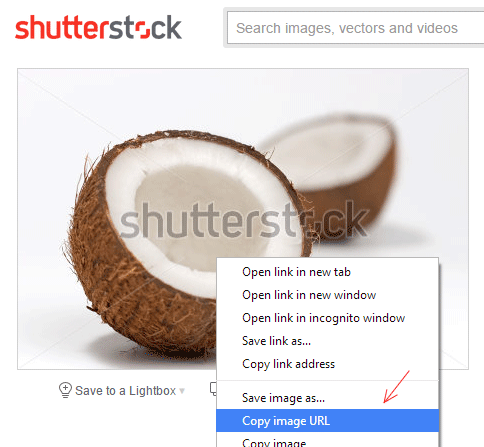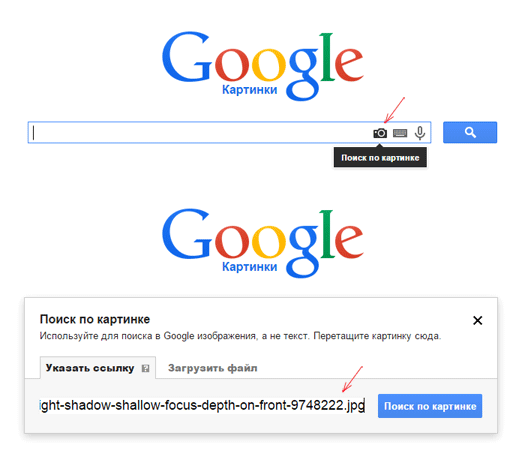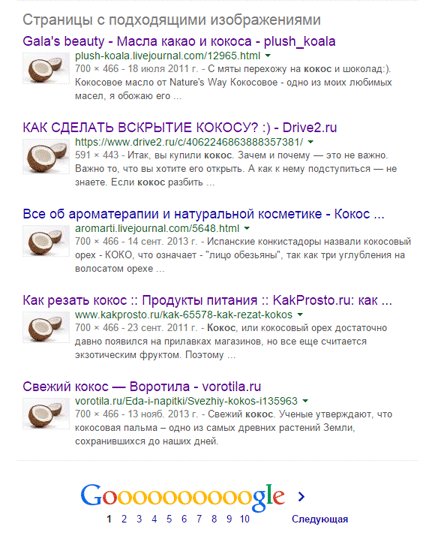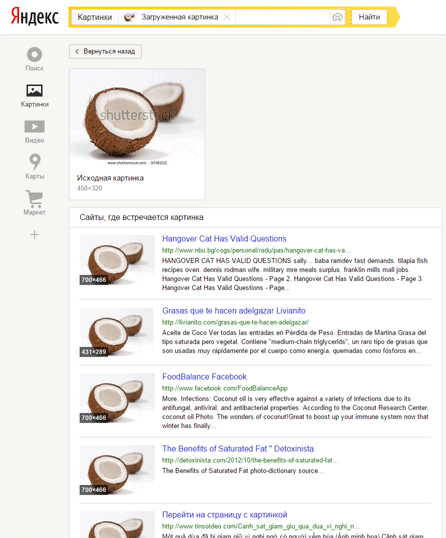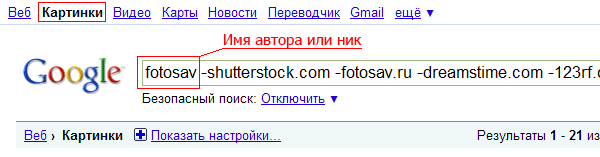У каждой иллюстрации или фотографии есть свой автор. И его творчество охраняется авторскими правами, за нарушение которых грозит штраф. Как найти автора картинки в Интернете и соблюсти авторские права: подробная инструкция от юристов в области патентного и авторского права бюро Ezybrand.
Когда нужно проверять авторские права
Поиск автора картинки может потребоваться в нескольких случаях:
- Если вы хотите законно разместить изображение на своем сайте или в блоге.
- Если вы решили создать свое произведение на основе чужого.
- Когда вам нужно использовать фото или иллюстрацию в коммерческих целях: для производства печатной и сувенирной продукции, картин по номерам, для печати на ткани и для других целей. Этот случай несет в себе наибольшие юридические риски, так как автор может взыскать с вас компенсацию в двукратной стоимости контрафактного товара или в твердой сумме до 5 млн. рублей.
Спойлер: Любое произведение охраняется авторскими правами. Его использование без разрешения автора (или правообладателя, купившего права у автора) запрещено. Это касается и тех произведений, которые размещены в сети Интернет. Опубликование работы в Интернете не означает, что автор дал согласие на ее свободное распространение. Есть, правда исключения, о которых мы расскажем дальше.
Только в феврале 2022 года Арбитражными судами вынесено более 50 решений по делам о защите авторских прав на фотографии, незаконно копируемые и распространяемые в Интернете. Суммы взысканных компенсаций в пользу правообладателей – от 10 тысяч до 300 тысяч рублей.
Как найти автора картинки: подробная инструкция
Скажем сразу: идеального общедоступного сервиса для обратного поиска картинок нет. Обратный поиск – это когда система анализирует исходное изображение и ищет похожие.
В настоящее время широко применяются 3 поисковые системы изображений: Google, Яндекс и TinEye.
Рассмотрим подробнее, как найти автора изображения на примере поиска в Яндекс. Допустим, вы хотите определить, кто создал изображение девочки с котом ниже.
Откройте главную страницу Яндекса и выберите раздел «Картинки» в верхнем меню сайта.
Дальше нажмите на значок объектива справа в поисковой строке.
Есть 3 варианта загрузки картинки, автора которой нужно найти: выбрать файл с жесткого диска, вставить из буфера обмена или ввести URL-адрес изображения. Для того, чтобы скопировать URL-адрес, щелкните правой кнопкой мыши на картинке в Интернете и выберите «Скопировать адрес изображения». Но это работает не на всех сайтах.
В результатах поиска увидим следующее:
Справа вверху есть даже информация о предполагаемом авторе – Екатерине Рязановой. Из предлагаемых размеров изображения выберите самое большое, в нашем случае это 1156×1500 пикселей. Чаще всего копии уменьшают в разрешении или обрезают, в том числе для того, чтобы удалить подпись автора (что также противозаконно).
Иллюстрация самого большого разрешения приводит нас на витрину магазина «Картины для души (panzlik)» на «Ярмарке Мастеров», где есть иллюстрация автора Екатерины Рязановой. Если нажать на эту картинку, то можно перейти в аккаунт художницы и увидеть в отзывах, что она действительно продала такую картину.
Здесь можно написать автору сообщение, связаться с ним. Также мы видим, что у художницы есть работы, выполненные в аналогичном стиле, что может в какой-то степени служить подтверждением ее авторства.
Очень часто в выдаче бывают ссылки на социальные сети. С большой долей уверенности можно сказать, что эти копии размещены незаконно. Иногда есть ссылки на фотохостинг Pinterest. Пользователи этого ресурса должны указывать источник изображения, но это не всегда выполняется, либо ссылка ведет на сайт, где также размещена копия, а не оригинал.
Аналогично проверку можно сделать в поисковой системе Google. Здесь есть возможность настроить временной интервал и найти вариант изображения, который был опубликован раньше. Поиск нашей картинки с котом привел к похожему результату:
Используя эти функции поиска, вы также можете определить, кто нарушает ваши права, на каких сайтах размещены копии вашей авторской работы.
Поиск в сервисе TinEye вообще дал нулевой результат:
Авторское право: самое главное
К сожалению, правовая культура в российском обществе пока еще плохо развита. Авторы слабо ориентируются в законодательстве и не знают свои права, а пользователи Интернета думают, что им всё можно.
Приведем основные статьи Гражданского кодекса, которые содержат самые важные моменты.
Статья 1259 ГК РФ, п.4: Для возникновения, осуществления и защиты авторских прав не требуется регистрация произведения или соблюдение каких-либо иных формальностей.
Это значит, что автор имеет исключительное право на свое произведение, даже если оно нигде не зарегистрировано. Такое право возникает сразу в момент создания произведения. На практике, конечно, автору всё-таки придется доказывать, что именно он создал спорное изображение.
Для этого можно показать в суде:
- исходную иллюстрацию большего размера или большего разрешения;
- необрезанный экземпляр в электронном формате с подписью;
- «цифровой негатив» фотографии в формате RAW, в который вшиваются данные о фотографе и фотокамере;
- оригинал картины на материальном носителе со своей подписью.
Есть ещё чисто юридические способы защиты изображений от незаконного копирования, о которых мы расскажем далее.
Статья 1259 ГК РФ, п.7: Авторские права распространяются на часть произведения, на его название, на персонаж произведения, если по своему характеру они могут быть признаны самостоятельным результатом творческого труда автора.
Другими словами, нельзя вырезать «кусочек» изображения и использовать его в своих целях без разрешения автора.
Статья 1300 ГК РФ: В отношении произведений не допускается:
Удаление или изменение без разрешения автора или иного правообладателя информации об авторском праве.
В отношении изображений это значит, что нельзя удалять подпись автора и тем более менять ее на свое имя (это уже прямой плагиат, или присвоение творчества).
Нельзя также перерабатывать произведение без согласия автора. К переработкам изображений относятся любые манипуляции с ними, наложение надписей, создание мемов, обрезка, изменение элементов, цветности.
С другой стороны, авторским правом не охраняются идеи в чистом виде. То есть, если девочку с котом нарисует другой художник, используя при этом свои приемы, то нарушения прав не происходит.
Авторские права «работают» во всех государствах, поддерживающих Бернскую конвенцию, а это более 180 стран. Фотографии и иллюстрации охраняются авторским правом в течение всей жизни автора и еще 70 лет после его смерти (права переходят наследникам).
Свободное использование
Авторское произведение можно использовать без разрешения автора (правообладателя) в 5 случаях:
- Для цитирования. При этом нужно соблюдать 2 условия: картинка стала широко доступной на законных условиях (то есть не украдена) и выполняются правила цитирования – указан автор, название произведения, источник, откуда вы ее взяли.
- Если вы скачиваете картинку с фотостока на условиях лицензии Creative Commons license. Этот тип лицензий имеет несколько разновидностей. Например, автор может разрешать любые действия с изображением и не требует указывать свое имя (фото и иллюстрации «без авторских прав»). Или же допускается использование картинки только в некоммерческих целях. Поэтому нужно внимательно читать условия лицензии.
- Для создания карикатуры на основе чужого авторского произведения. Сатирическая или комическая направленность вашей работы должна быть очевидной с позиции простого человека, иначе правомерность такой переработки будет трудно доказать при возникновении спора.
- Для изготовления печатной продукции для слабовидящих или слепых людей (создание рельефно-графических изображений), если при этом нет цели извлечь прибыль.
- Если истек срок правовой охраны произведения, то есть прошло 70 лет после смерти автора. В некоторых странах этот срок другой, либо может отсчитываться от даты опубликования.
Обратите внимание: многие фотостоки снимают с себя ответственность за правомерное размещение изображений. Ни один ресурс не застрахован полностью от «заливки» копий. На том же самом Shutterstoсk нередко можно увидеть одинаковые или похожие иллюстрации, перерисованные художниками. Такие аккаунты со временем блокируются по жалобе правообладателя или покупателей, но это происходит не сразу.
Кроме того, если вы ищете картинку для создания собственного логотипа, то учтите, что по правилам фотостоков это обычно запрещено. И вот почему: товарный знак должен быть уникальным, а на фотостоках иллюстрации продаются много раз другим пользователям.
Цитата из правил Shutterstoсk:
Ограничения на использование визуальных материалов. Вы не имеете права:
пункт h: Использовать любые визуальные материалы (полностью или частично) в качестве товарного знака, знака обслуживания, логотипа и других обозначений происхождения или их части.
Как получить права на изображение
Вы нашли автора фото или иллюстрации. Как получить права на их использование?
Имейте в виду: если вам передали оригинал произведения и устно дали согласие на его использование, то юридически это ничего не значит.
Передача прав производится 3 способами:
- По договору отчуждения, который аналогичен договору купли-продажи. В таком договоре обязательно должно быть указано, что вы получаете именно исключительные права на изображение, а не само изображение на электронном или материальном носителе. Целесообразно точно перечислить, какие именно права вам предоставляет автор. Например, публикация в сети Интернет и средствах СМИ, печать на продукции и другие способы.
- По лицензионному договору. Права на изображение при этом по-прежнему остаются у их автора, а вам он разрешает использовать результат своего творчества временно, на определенных условиях. Например, чтобы выпустить партию футболок с принтом. Для каждой такой партии нужно заключать новую лицензию, чтобы не нарушить авторские права. Вознаграждение может выплачиваться по-разному – в виде фиксированной ставки или роялти от объема/прибыли. Этот вариант в России применяется реже – предпринимателям выгоднее приобрести все права сразу по договору отчуждения, а автору – получить потенциального постоянного заказчика.
- И, наконец, если вы решили заказать у фотографа или художника другой вариант изображения, то нужно оформить договор авторского заказа. Такой вид договоров составляется для тех произведений, которые еще не созданы. В договоре указывают требования заказчика, условия выполнения работы, сроки, размер вознаграждения и объем передаваемых прав.
Иногда возникает соблазн заказать иллюстрацию, похожую на работу другого дизайнера, но ведь вы уже знаете, что это нарушение авторских прав. Не стоит копировать чужие работы.
Как усилить правовую охрану изображения
Те изображения, которые планируется использовать для производства серийной продукции, можно защитить в 3 режимах:
Как товарный знак. Такой способ защиты широко используется для дизайна этикеток, упаковки, персонажей. Если конкурент выпустит аналогичную продукцию, государственное свидетельство на товарный знак поможет доказать вашу правоту в суде и получить компенсацию. Свидетельство действует в течение 10 лет, но его можно продлить еще на такой же срок неограниченное количество раз. Минимальные затраты на государственные пошлины за проведение экспертизы в «Роспатенте» – 21 700 рублей. Это одна из самых сильных форм юридической защиты.
Как промышленный образец, на который выдается государственный патент. Он действует в течение 5 лет, но может быть продлен до 25 лет. За поддержание патента в силе нужно уплачивать ежегодные пошлины. За регистрацию патента на юридическое лицо нужно уплатить пошлину 7 700 рублей (минимально), для физических лиц – 1 925 рублей, для ИП и субъектов малого предпринимательства – 2 695 рублей. Если заявка подана в «Роспатент» в электронном виде, то применяется скидка 30%.
Депонированием изображения в негосударственном авторском обществе. Депонирование означает регистрацию авторских прав и передачу на хранение экземпляра произведения на бумажном или электронном носителе в авторское общество. Заявителю при этом выдается свидетельство, которое действует во всех странах мира. Несколько изображений можно регистрировать в виде альбома, что позволит снизить расходы. Их минимальный размер – 4 500 рублей. Свидетельство действует в течение такого же срока, как и сами авторские права.
Еще статьи, которые могут быть для вас полезными:
Как проверить логотип на уникальность по реестрам «Роспатента»
Как заблокировать нарушителя ваших прав в сети Интернет
Депонирование авторских произведений
Регистрация товарных знаков: от «А» до «Я»
Что такое промышленный образец и как его запатентовать
Передача авторских прав на произведение
Как найти похожую картинку, фотографию, изображение в интернет
12.07.2019
Допустим у Вас есть какое-то изображение (рисунок, картинка, фотография), и Вы хотите найти такое же (дубликат) или похожее в интернет. Это можно сделать при помощи специальных инструментов поисковиков Google и Яндекс, сервиса TinEye, а также потрясающего браузерного расширения PhotoTracker Lite, который объединяет все эти способы. Рассмотрим каждый из них.
Поиск по фото в Гугл
Тут всё очень просто. Переходим по ссылке https://www.google.ru/imghp и кликаем по иконке фотоаппарата:
Дальше выбираем один из вариантов поиска:
- Указываем ссылку на изображение в интернете
- Загружаем файл с компьютера
На открывшейся страничке кликаем по ссылке «Все размеры»:
В итоге получаем полный список похожих картинок по изображению, которое было выбрано в качестве образца:
Есть еще один хороший способ, работающий в браузере Chrome. Находясь на страничке с интересующей Вас картинкой, подведите к ней курсор мыши, кликните правой клавишей и в открывшейся подсказке выберите пункт «Найти картинку (Google)»:
Вы сразу переместитесь на страницу с результатами поиска!
Статья по теме: Поисковые сервисы Google, о которых Вы не знали!
Поиск по картинкам в Яндекс
У Яндекса всё не менее просто чем у Гугла 🙂 Переходите по ссылке https://yandex.by/images/ и нажимайте значок фотоаппарата в верхнем правом углу:
Укажите адрес картинки в сети интернет либо загрузите её с компьютера (можно простым перетаскиванием в специальную области в верхней части окна браузера):
Результат поиска выглядит таким образом:
Вы мгновенно получаете доступ к следующей информации:
- Какие в сети есть размеры изображения, которое Вы загрузили в качестве образца для поиска
- Список сайтов, на которых оно встречается
- Похожие картинки (модифицированы на основе исходной либо по которым алгоритм принял решение об их смысловом сходстве)
Поиск похожих картинок в тинай
Многие наверняка уже слышали об онлайн сервисе TinEye, который русскоязычные пользователи часто называют Тинай. Он разработан экспертами в сфере машинного обучения и распознавания объектов. Как следствие всего этого, тинай отлично подходит не только для поиска похожих картинок и фотографий, но их составляющих.
Проиндексированная база изображений TinEye составляет более 10 миллиардов позиций, и является крупнейших во всем Интернет. «Здесь найдется всё» — это фраза как нельзя лучше характеризует сервис.
Переходите по ссылке https://www.tineye.com/, и, как и в случае Яндекс и Google, загрузите файл-образец для поиска либо ссылку на него в интернет.
На открывшейся страничке Вы получите точные данные о том, сколько раз картинка встречается в интернет, и ссылки на странички, где она была найдена.
PhotoTracker Lite – поиск 4в1
Расширение для браузера PhotoTracker Lite (работает в Google Chrome, Opera с версии 36, Яндекс.Браузере, Vivaldi) позволяет в один клик искать похожие фото не только в указанных выше источниках, но и по базе поисковика Bing (Bing Images)!
Скриншот интерфейса расширения:
В настройках приложения укажите источники поиска, после чего кликайте правой кнопкой мыши на любое изображение в браузере и выбирайте опцию «Искать это изображение» PhotoTracker Lite:
Есть еще один способ поиска в один клик. По умолчанию в настройках приложения активирован пункт «Показывать иконку быстрого поиска». Когда Вы наводите на какое-то фото или картинку, всплывает круглая зеленая иконка, нажатие на которую запускает поиск похожих изображений – в новых вкладках автоматически откроются результаты поиска по Гугл, Яндекс, Тинай и Бинг.
Расширение создано нашим соотечественником, который по роду увлечений тесно связан с фотографией. Первоначально он создал этот инструмент, чтобы быстро находить свои фото на чужих сайтах.
Когда это может понадобиться
- Вы являетесь фотографом, выкладываете свои фото в интернет и хотите посмотреть на каких сайтах они используются и где возможно нарушаются Ваши авторские права.
- Вы являетесь блогером или копирайтером, пишите статьи и хотите подобрать к своему материалу «незаезженное» изображение.
- А вдруг кто-то использует Ваше фото из профиля Вконтакте или Фейсбук в качестве аватарки на форуме или фальшивой учетной записи в какой-либо социальной сети? А ведь такое более чем возможно!
- Вы нашли фотографию знакомого актера и хотите вспомнить как его зовут.
На самом деле, случаев, когда может пригодиться поиск по фотографии, огромное множество. Можно еще привести и такой пример…
Как найти оригинал заданного изображения
Например, у Вас есть какая-то фотография, возможно кадрированная, пожатая, либо отфотошопленная, а Вы хотите найти её оригинал, или вариант в лучшем качестве. Как это сделать? Проводите поиск в Яндекс и Гугл, как описано выше, либо средствами PhotoTracker Lite и получаете список всех найденных изображений. Далее руководствуетесь следующим:
- Оригинальное изображение, как правило имеет больший размер и лучшее качество по сравнению с измененной копией, полученной в результате кадрирования. Конечно можно в фотошопе выставить картинке любой размер, но при его увеличении относительно оригинала, всегда будут наблюдаться артефакты. Их можно легко заметить даже при беглом визуальном осмотре.
Статья в тему: Как изменить размер картинки без потери в качестве.
- Оригинальные фотографии часто имеют водяные знаки, обозначающие авторство снимка (фамилия, адрес сайта, название компании и пр.). Конечно водяной знак может добавить кто угодно на абсолютно на любое изображение, но в этом случае можно поискать образец фото на сайте или по фамилии автора, наверняка он где-то выкладывает своё портфолио онлайн.
- И наконец, совсем простой признак. Если Ваш образец фото черно-белый (сепия и пр.), а Вы нашли такую же, но полноцветную фотографию, то у Вас явно не оригинал. Добавить цветность ч/б фотографии гораздо более сложнее, чем перевести цветную фотографию в черно-белую 🙂
Уважаемые читатели, порекомендуйте данный материал своим друзьям в социальных сетях, а также задавайте свои вопросы в комментариях и делитесь своим мнением!
Похожие публикации:
- Как включить новый дизайн Фейсбук и темную тему
- Какие программы можно без опасений удалить с компьютера?
- Как заряжать смартфон быстрее – 7 полезных советов
- Что о Вас знает Яндекс и как удалить свои персональные данные?
- TFW – что это значит и когда употребляется
Понравилось? Поделитесь с друзьями!
Сергей Сандаков, 42 года.
С 2011 г. пишу обзоры полезных онлайн сервисов и сайтов, программ для ПК.
Интересуюсь всем, что происходит в Интернет, и с удовольствием рассказываю об этом своим читателям.
Мастер-класс Фоторепортаж Как узнать автора сохраненной из Интернета фотографии
Поделиться:
В этом МК хочу показать очень полезную функцию поиска по картинке. Ведь часто у мастериц бывает такое, что лежит картинка на компьютере 10-летней давности, хочется по ней что-то смастерить, но автора ее уже никто не помнит. Или даже другой вариант. Лежит у Вас на компьютере сохраненная старая картинка, а качество на ней жуткое до ужаса. И захотелось по ней что-то опять-таки смастерить, но маленький размер или размытость не дают максимального удобства. Или даже третий вариант. Вам кто-то сказал по секрету, что Вашу работу “украли” и используют под своим именем (неприятно, конечно, но, к сожалению, бывает и такое).
Все эти проблемы (а, возможно, и какие-то еще) сейчас можно решить средствами Интернета. По крайней мере, попытаться.
Возможно, есть и другие способы и сервисы для данной задачи, но я пользуюсь предложенным ниже, и других способов не искала за ненадобностью.
В общем, для нашей сложной задачи, заходим на сайт https://www.google.com.ua. У Вас, возможно, тоже перенаправится на “родной” домен для данной местности. Но это не имеет значения.
Когда сайт загрузится, сверху (я обвела красным квадратиком) будет слово “картинки”, нажимаем на него.
В новом окне появляется похожая картинка, но она немного отличается. Справа от строки поиска появился значок фотоаппарата (обвела его красным квадратиком). Нажимаем на этот значок.
После нажатия значка, появится вот такое маленькое окошечко в середине. Теперь у нас появилось две возможности: либо выбрать нужную картинку у себя на компьютере (чтобы найти похожую), либо указать ссылку (например, на Стране Мастеров) на картинку, чтобы найти идентичную. Для выбора картинки на компьютере нажимаем “загрузить файл” (обвела овалом красным, криво), а для поиска по ссылке на картинку – копируем адрес ссылки в строку поиска (там где красный крестик я поставила). Затем нажимаем кнопку “поиск по картинке”, или просто клавишу Enter.
Привожу пример поиска по картинке, сохраненной на компьютере. Когда я ее выбрала, мне выпал такой результат. Понравилась картинка с совушками, и решила узнать автора и посмотреть в более качественном виде. Вот и узнала=) Плюс увидела много других интересных картинок автора 🙂
Если же Вы хотите найти картинку, похожую на одну из найденных в Интернете, нужно скопировать ссылку на эту картинку. Для этого правой кнопкой мыши нажмите на самой картинке, и выберете “Копировать адрес изображения” или как в моем случае. В разных программах эта функция может называться по-разному, но смысл всегда один. После этого в меню (пункт 4), где я нарисовала красный крестик, нажимаем “вставить”. Теперь можем искать:)
Вот такой результат поиска мне выпал. Как видите, кроме Страны Мастеров эта картинка больше нигде не “засветилась”, и хорошо=)
Поле “похожие изображения” может выдавать модификации Вашего, если такие имеются (кто-то обрезал фото или добавил свой логотип). В моем случае, поиск выдал просто похожие по цветовой гамме изображения.
Если же Вам нужно найти фотографию, похожую на свою (или по цветовой гамме, или определенный элемент того же цвета), то после самой картинки в строке поиска можете дописать ключевые слова. В примере я дописала “валяшка”, и сразу мне поиск выдал сайты с похожими названиями, а “похожие изображения” отфильтровались, и на фото появились похожие валяшки.
Удачных находок и спасибо за внимание!
- Блог Motorchic
- Сообщить о нарушении
Страница для печати
У гугла давно имеется отличная возможность находить точно такое же изображение или примерно такое, как есть у вас.
Например, вы нашли в сети картинку (в контакте у друга).. Вот эту(см ниже) и хотите найти автора.
Далее открываем google картинки. Иконка фотоаппарата — то, что нам нужно. Нажимаем и открывается поиск по картинке. 
Если на изображение нет ссылки и оно просто скачено на ваш компьютер давным-давно, вы можете загрузить в гугл не ссылку, а сам файл.
Так можно отследить, кто копировал ваш контент и копировал ли вообще, найти автора картинки или фото, или найти понравившуюся вещь в магазине, если вы просто нашли фото и не знаете, где подобное купить.
Попробуйте сами, это очень удобно 🙂
Как найти свои картинки в действии на других сайтах. Как найти автора фотографии по картинке, поиск по ссылке на изображение (URL), поиск по файлу изображения
Автору, который продает фото или иллюстрации в фотобанках, бывает интересно узнать судьбу своих проданных изображений. Где и как были использованы фотографии покупателем? Если изображения продаются по Right Managed лицензии, то некоторые фотобанки, например, ЛОРИ, пишут кто купил фото (название организации) и для чего (например, использование в журнале таком-то). А как быть если фото продаются по Royalty-Free лицензии на микростоках?
Рассмотрим как найти примеры использования своих изображений в интернете или как найти автора фото по картинке, имея ссылку на изображение или само изображение.
1. Поиск по картинке в Google и на Yandex
Предварительно копируем ссылку на изображение, например, из своего портфолио:
Заходим на images.google.com, в секцию “Картинки” и вставляем ссылку на картинку (URL) или загружаем файл (если ищем по файлу изображения):
Далее жмем поиск. В результатах находим примеры своих работ в действии на других сайтах:
Похожий сервис есть также и на yandex.ru:
В результатах поиска можно найти сайт-первоисточник и автора фотографии (если вы не знаете кто автор картинки и, например, хотите купить лицензию на ее использование).
2. Поиск картинок в Google по тексту (имени автора)
Заходим на google.com, в секцию “Картинки” и набираем свое имя (псевдоним, ник) под которым работы продаются на фотостоках:
Чтобы исключить из поиска сами фотобанки, набираем названия сайтов в строке поиска через пробел, а перед названием ставим минус. Правда это может скрыть и полезные результаты (где подпись к фотографии содержит имя сайта фотобанка).
Некоторые покупатели пишут имя автора (спасибо им!) и google позволяет найти ссылки на такие страницы по подписям к изображениям, например: “iStockphoto/fotosav”, “Photography: fotosav (needle & thread)”, “Butterfly and leaf: © Fotosav/Shutterstock” и т.п.
3. Поиск по картинкам сервисом TinEye.com
Сервис TinEye.com как и Google ищет по изображениям — можно загрузить искомый файл с компа или дать ссылку на картинку в интернете. Находит масштабированные версии изображения, а также обрезанные, повернутые, после цветокоррекции. Слово “tin” видимо сокращение от “Threaded internet newsreader” — потребитель интернетовских новостей. В базе сервиса хитрым образом индексируются картинки с различных сайтов и крупных фотобанков: Shutterstock, iStockphoto, GettyImages и др.
4. Как помочь в борьбе с нарушениями авторских прав
Представленные сервисы могут быть полезными, если вы нашли фото в интернете без подписи и хотите узнать кто автор. Также можно найти свои фотографии в сети, если их кто-то украл или использует с нарушениями авторских прав (без лицензии).
В блоге Shutterstock приводятся рекомендации как помочь в борьбе с нарушениями авторских прав и как защитить свои изображения. Здесь приводится шаблон DMCA-письма (DMCA от англ. Digital Millennium Copyright Act — Закон об авторском праве в цифровую эпоху), которое можно направить по адресу указанному в контактных данных хостинга с пиратским контентом (узнать контактный email или отправить письмо администратору домена можно с помощью сервиса whois).
17 апреля 2010 Обновлено: 17 января 2015